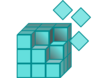Si tratta di problemi potenzialmente irrilevanti, ma è sempre utile risolverli.
Lo stesso CCleaner ti offre la possibilità di effettuare un backup del registro in modo che, in caso di problemi, questo possa essere ripristinato e tu torni alla situazione iniziale.
Prima di procedere, puoi controllare se l'opzione è attiva andando in Opzioni, Avanzate e assicurandoti che Chiedi se salvare un backup dei problemi del registro sia selezionato.
In questo modo, quando pulirai, ti verrà chiesto di salvare il file di backup, da rieseguire se dovessi riscontrare problemi.
Tuttavia, te lo assicuro, non ne avrai bisogno. Procedi tranquillamente e, poi, puoi anche cancellare il backup che avevi creato (magari dopo qualche giorno, se proprio vuoi essere sicuro).
Come agiscono i software di pulizia (sampei.nihira)
Sovente si dibatte se pulire il registro con software che agiscano più o meno in profondità. Ovvio che più profondamente si agisce, più c'è il rischio di fare danni.
Di tali programmi CCleaner è considerato un pulitore di registro unanimemente sicuro, quindi da usare in tranquillità.
Io, visto
che considero la pulizia del registro un'operazione periodica che è
bene fare, ma che sono conscio non incide in modo eclatante sulle
prestazioni del PC, adopero anche il vecchio RegSeeker per eliminare le
vecchie voci che non vengono pulite da CCleaner.
Mantenere
un registro pulito specie dopo molte disinstallazioni (che è sempre
bene fare poco) o aggiornamenti è cosa buona per far durare a lungo un
PC.
Senza esclusione di colpi (RedRob)
Un'opzione aggiuntiva, che non c'entra con il registro ma che può sempre essere utile, è quella che riguarda la pulizia dei file non necessari. La si abilita da Opzioni, Avanzate togliendo il flag da Solo file più vecchi di 24 ore. In questo modo verranno inclusi nella pulizia anche i file non necessari creati entro la giornata.